
- •Рецензент: препод. Чеканова н.Н.. Введение
- •Содержание
- •Практическая работа №1 Тема: Интерфейс пользователя
- •Вариант 1.
- •Вариант 2.
- •Вариант 3.
- •Вариант 4.
- •Вариант 5.
- •Вариант 6.
- •Вариант 7.
- •Вариант 8.
- •Вариант 9.
- •Вариант 10.
- •Вариант 11.
- •Вариант 12.
- •Практическая работа №2 Тема: Обработка и генерация прерываний.
- •Практическая работа №3 (1 часть, 2 часа) Тема: Планирование процессов в различных ос
- •Литература
- •Практическая работа №3 (2 часть, 2часа) Тема: Планирование процессов в различных ос
- •Теоретическая часть
- •Практическая часть
- •Практическая работа №4 Тема: Конфигурация msdos. Создание многовариантной загрузочной дискеты
- •1. Драйвер Himem.Sys
- •2. Драйвер Emm386.Exe
- •3. Драйвер dysplay.Sys
- •4. Драйвер привода cd-rom
- •Практическая работа №5 Тема Изучение архитектуры ос Windows 95/98
- •Назначение флажков:
- •Практическая работа №6 Тема: Настройка Windows xp
- •Практическая работа №7 (1 часть, 4 часа) Тема: Изучение системы команд ос Linux
- •Практическая часть
- •Практическая работа №7 (2 часть, 4 часа) Тема: Конфигурирование ос Linux
- •Практическая работа №8 Тема: Работа с файлами в различных ос
- •Теоретическая часть
- •Практическая часть
- •Литература
- •Практическая работа №9 Тема: Планирование заданий в различных ос.
- •Теоретическая часть
- •Практическая часть
- •Практическая работа №10 Тема: Распределение ресурсов в различных ос
- •Практическая работа №11 Тема: Установка и настройка ос Windows
- •Практическая работа №12 Тема: установка и настройка ос linux, обновление (на примере manrake на жесткий диск.)
- •Приложение 1 Форма отчета по практической работе
- •Ход работы.
- •Литература
Практическая работа №11 Тема: Установка и настройка ос Windows
Цель: приобретение практических навыков установки и настройки ОС Windows (на примере WinXP).
Теоретическая часть
Подготовка дискового пространства
Реальными параметрами, является процессор с частотой не менее 300 Мгц и объем оперативной памяти не менее 128 мегабайт.
Немаловажным этапом окажется и предварительная подготовка жесткого диска перед установкой Windows XP. Если имеется операционная система линейки Win9x/ME, оптимальным вариантом будет создание дополнительного раздела для ХР, которая, как и Windows 2000, "умеет" загружаться с логического диска. При отсутствии необходимого программного инструментария для работы с дисковыми разделами (Paragon Partition Manager, Acronis Partiton Expert): в процессе установки Windows XP предложит услуги по созданию нового раздела (рис.57).
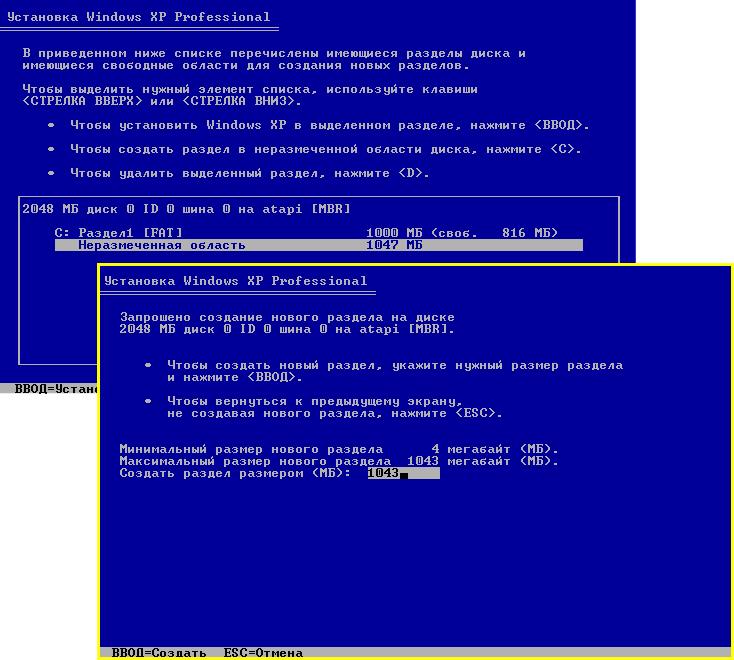
рис.57
Необходимо учесть, что для нужд этой системы придется выделить 1,5 гигабайта на жестком диске.
Выбор файловой системы NTFS или FAT32
Кроме этого, ХР позволяет осуществлять форматирование созданного или имеющегося разделов в файловые системы FAT32 или NTFS. Впрочем, конвертация FAT32 в NTFS осуществляется без потери информации посредством встроенной утилиты convert, достаточно открыть меню Выполнить кнопки Пуск, где ввести команду CONVERT Х: /FS:NTFS (в данном случае Х: является разделом с установленной Windows XP).
Безусловным преимуществом FAT32 является тот факт, что эта файловая система быстрее и требует меньше памяти для работы. Если система работает только с FAT32, то в память не грузятся драйверы и сервисы, необходимые для NTFS. Еще одно преимущество FAT32 - доступ к диску посредством загрузочной дискеты, созданной средствами Windows 9x/ME. Проблема доступа к NTFS-разделу также решается при помощи соответствующих приложений (пример - российская разработка "NTFS for Win98" от компании Парагон).Однако, главным доводом в пользу NTFS является устойчивость этой файловой системы:
NTFS содержит две копии аналога FAT, именуемые MFT (Master File Table). В отличие от FAT, MFT больше напоминает таблицу базы данных. Если оригинал MFT повреждён в случае аппаратной ошибки (bad-сектор), то система при следующей загрузке использует копию MFT, и автоматически создаёт новый оригинал, но уже с учётом повреждений. Помимо этого, NTFS обладает встроенными средствами шифрования файлов, что обеспечивает определённую уверенность в сохранности данных (если система не будет переустанавливаться). Кроме того: в NTFS возможно сжатие отдельных каталогов и файлов, в отличие от DriveSpace, который позволял сжимать только диски целиком. Очень удобная возможность: компрессия "на лету", например, больших графических BMP-файлов, с целью экономии дискового пространства, причём для пользователя этот процесс будет абсолютно "прозрачным".
Установка Windows XP
Для начала следует задать в BIOS приоритет загрузки с CD-ROM, и поместить диск с дистрибутивом ХР в лоток привода.
На первом этапе программа установки появится сообщение о начальном копировании необходимых файлов, причем, этот процесс может длиться довольно долго - несколько минут (рис.58).
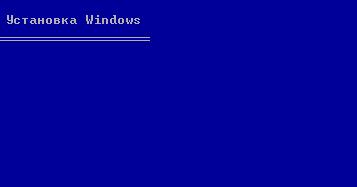
рис.58
Далее нажимаем ENTER для начала процесса инсталляции системы (рис.3). Следующий шаг принятие Лицензионного Соглашения, (нажатие клавиши F8).

рис.59
Далее необходимо выбрать раздел для установки (можно и на ЛОГИЧЕСКИЙ диск, поскольку Windows 2000/XP загружаются из таких разделов) с последующим форматированием в файловые системы FAT32 или NTFS (рис.60), (рис. 61).

рис.60

рис. 61
Процесс форматирования довольно длителен, после чего наступает шаг для еще одного копирования файлов, но гораздо большего объема (рис.62), (рис. 63).

рис.62

рис. 63
По окончании копирования файлов программа установки предложит перегрузить машину - не забудьте вновь зайти в настройки BIOS или вынуть (рис.64) CD-диск из CD-привода)).
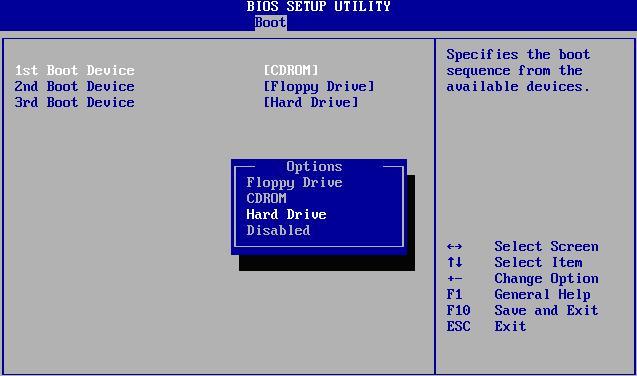
рис.64
После перезагрузки ОС начинается следующая фаза –графическая фаза установки Windows XP с рекламой и возможностями (рис.65).
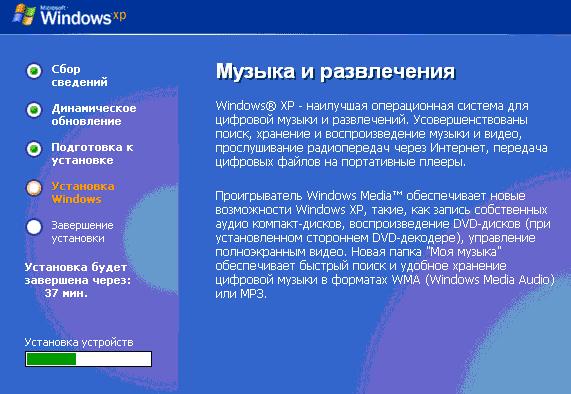
рис.65
Процесс установки длится более получаса, после этого выходит окно, приглашающее определиться с региональными и языковыми настройками (рис.66).
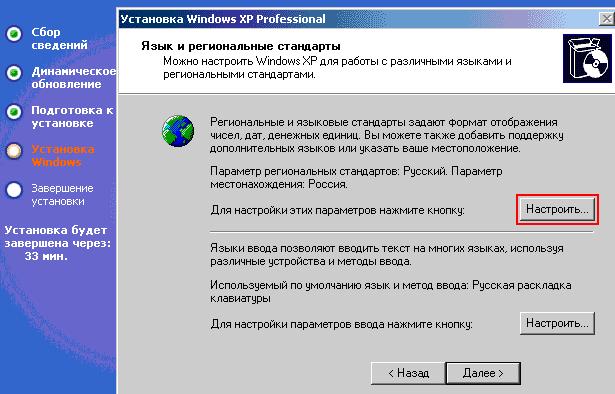
рис.66
В первой секции этого окна посредством кнопки Настроить выбираются необходимые региональные параметры, и язык для программ, не поддерживающих UNICODE - задав параметр РУССКИЙ, обеспечивается работа с русскими программами в англоязычной системе. Вторая секция (Языки ввода) позволяет выбрать необходимые языки для раскладки клавиатуры (рис.67), ( рис. 68).

рис.67

рис. 68
Далее задается имя для компьютера (по умолчанию программа установки предлагает свое сгенерированное имя) и, при желании, задать пароль администратора.
Затем следует определиться с сетевыми параметрами: типичные или особые. Для домашних условий не важно, что вы выберите - "Особые" параметры установятся те же самые, что и "Обычные" по умолчанию (рис.69), (рис. 70).

рис.69
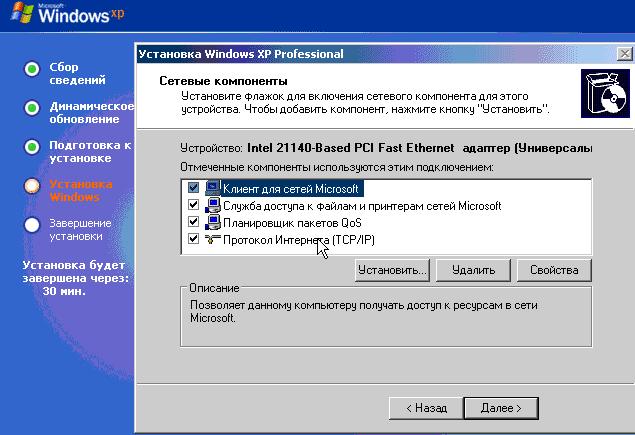
рис. 70
Остается указать имя рабочей группы (или оставить по умолчанию WORKGROUP), после чего система продолжит копирование файлов, а участие пользователя сведется к перезагрузке машины и заполнению полей учетной записи пользователя (или нескольких таких записей, если на компьютере будет работать не один человек).
Практическая часть
Установить аппаратные ресурсы компьютера,
Задать в BIOS приоритет загрузки с CD-ROM, и поместить диск с дистрибутивом ХР в лоток привода
Осуществить установку ОС Windows XP. (Настроить необходимые региональные параметры и язык для программ, не поддерживающих UNICODE,- задав параметр РУССКИЙ. Выбрать необходимые языки для раскладки клавиатуры).
Оформить отчет и ответить на контрольные вопросы.
Контрольные вопросы
Как определить характеристики аппаратных ресурсов ПК?
Каким образом осуществляется подготовка дискового пространства?
В чем заключаются достоинства и недостатки FAT32?
В чем заключаются достоинства и недостатки NTFS?
Охарактеризовать этапы установки ОС Windows XP.
